Jeśli interesujecie się tworzeniem stron internetowych lub planujecie stworzenie własnej witryny, to dyspozycji macie mnóstwo gotowych systemów CMS, takich jak Wordpress, Joomla czy Prestashop. Trzeba jednak je gdzieś przetestować i najlepiej jest to zrobić lokalnie, bez potrzeby kupowania serwera hostingowego.
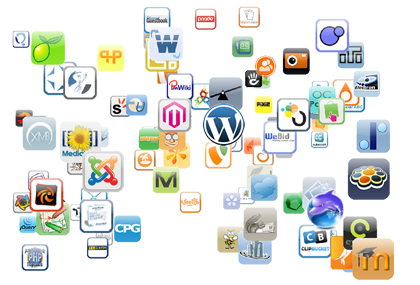
CMS to gotowe systemy zarządzania treścią, które stanowią podstawę większości budowanych obecnie stron internetowych. Bez względu jednak na to, czy jesteśmy początkujący, czy też nieco bardziej zaawansowani, tworzenie strony warto zacząć od zainstalowania odpowiedniego CMS lokalnie, na naszym komputerze. Ma to wiele zalet.
1.Jakie są zalety tworzenia lub testowania stron na serwerze lokalnym?
Przede wszystkim wszystkie pliki są na naszym komputerze, a więc zmiany, które wprowadzimy w plikach PHP, TPL czy HTML będą widoczne od razu. Nie będziemy musieli ich wysyłać na serwer zewnętrzny za każdym razem. Jako że wszystkie pliki są na naszym komputerze i pełni on rolę serwera, to strony działają nawet wtedy, gdy nie mamy dostępu do Internetu. Instalacja poszczególnych skryptów czy całych CMS jest nieporównywalnie szybsza, gdyż nie musimy przesyłać żadnych plików przez FTP - wszystko znajduje się na naszym dysku twardym w odpowiednim katalogu.
Co więcej, strona jest niedostępna w żaden sposób dla osób "z zewnątrz" i nie jest indeksowana przez Google, więc nikt poza nami nie ma do niej dostępu - możemy do woli testować poszczególne CMS. I najważniejsze - jest to całkowicie darmowe, nie ponosimy żadnych kosztów i nie jesteśmy ograniczeni ustawieniami serwera hostingowego.
2. Jak najprościej postawić własny serwer lokalny i instalować setki różnych CMS jednym kliknięciem myszy?
Normalnie, aby zainstalować np. Wordpressa, Joomlę czy Prestashop, musimy (poza wysłaniem plików na serwer) także stworzyć oddzielną bazę danych MySQL i wpisać jej dane podczas instalacji CMS. W przypadku serwerów lokalnych rozwiązanie jest znacznie prostsze - wystarczy program AMPPS, który praktycznie wszystko robi za nas i umożliwia "wyklikanie" sobie gotowego serwera i automatyczną instalację wybranego CMS.
Pakiet instalujemy dokładnie tak samo, jak każdy inny program na komputerze. Po zainstalowaniu go uruchamiamy - jeśli system zapyta nas, czy chcemy udzielić zgody na dostęp do sieci przez Apache i MySQL, to klikamy "Zezwól".
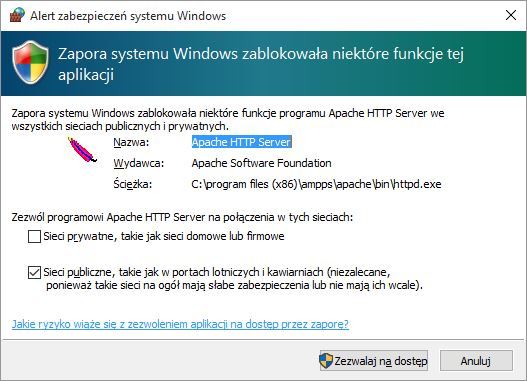
Wyświetli się okienko AMPPS, które odpowiada za włączanie i wyłączanie serwera PHP oraz MySQL na naszym komputerze. Domyślnie po włączeniu programu oba te elementy powinny być włączone (aktywny powinien być przycisk STOP, a na szaro wyświetlać się Start). Jeśli domyślnie PHP i MySQL się nie włączyły, to należy je wystartować przyciskiem Start.
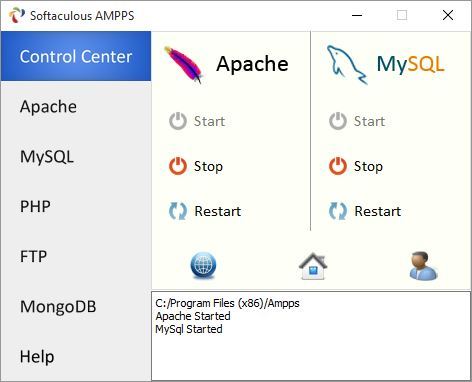
3. Jak korzystać z serwera lokalnego i zainstalować Wordpressa, Joomlę lub inny CMS?
Nasz serwer jest teraz aktywny i dostępnym pod lokalnym IP 127.0.0.1. Adres w przeglądarce, jaki wskazuje na nasz serwer, to:
http://127.0.0.1/
Ten adres zawsze wskazuje na nasz komputer, a dokładnie na folder "www" na naszym dysku. Folder "www" znajduje się w katalogu AMPPS:
C:\Program Files (x86)\Ampps\www
Oznacza to, że jeśli np. pobierzemy paczkę z Joomlą z oficjalnej strony i rozpakujemy ją do podkatalogu "Joomla" w folderze "www", to strona będzie dostępna pod adresem:
http://127.0.0.1/Joomla
My jednak nie będziemy tego robić ręcznie, gdyż AMPPS posiada wbudowaną opcję automatycznej instalacji wybranych CMS. Wystarczy przejść do panelu zarządzania AMPPS, który dostępny jest w przeglądarce pod adresem:
http://127.0.0.1/ampps
W pasku bocznym po lewej stronie znajdziemy listę wszystkich CMS, które możemy zainstalować. Podzielone one są na kategorie, takie jak Blogi, Mikroblogi, Portale, Sklepy internetowe itp. Przykładowo, aby zainstalować Joomlę, rozwijamy zakładkę "Portals/CMS" i klikamy "Joomla".
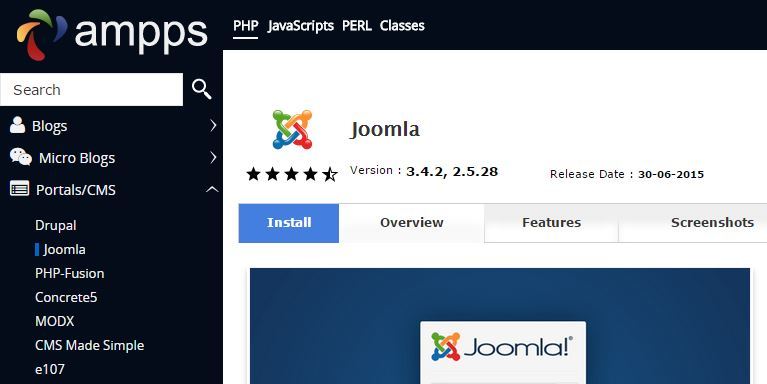
Wyświetli się opis Joomli, jej wymagania itp. Aby ją zainstalować, klikamy przycisk "Install".
Teraz pojawi nam się formularz instalacji - możemy w nim wybrać wersję, którą chcemy zainstalować (Choose the version), a także nadać nazwę dla katalogu, w którym będą przechowywane pliki instalowanego serwisu (ta nazwa wpłynie na adres prowadzący do strony). W naszym wypadku instalujemy Joomlę do folderu "joomla30".
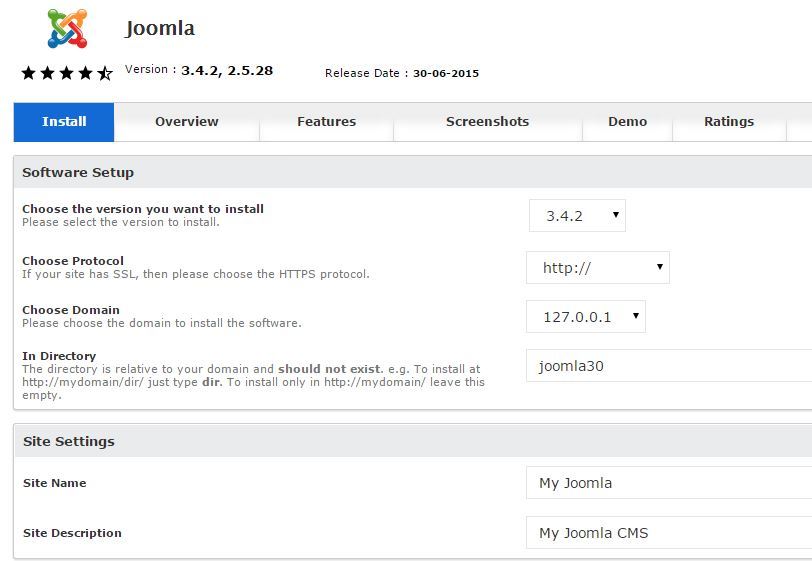
Poniżej możemy nadać nazwę dla strony (Site Name), a także ustawić jej opis (Site Description). Dane te zostaną umieszczone w tzw. meta-tagach i ustawieniach Joomli, co w przyszłości wpływa na to, jak wyświetla się nasza strona w wynikach wyszukiwania w Google.
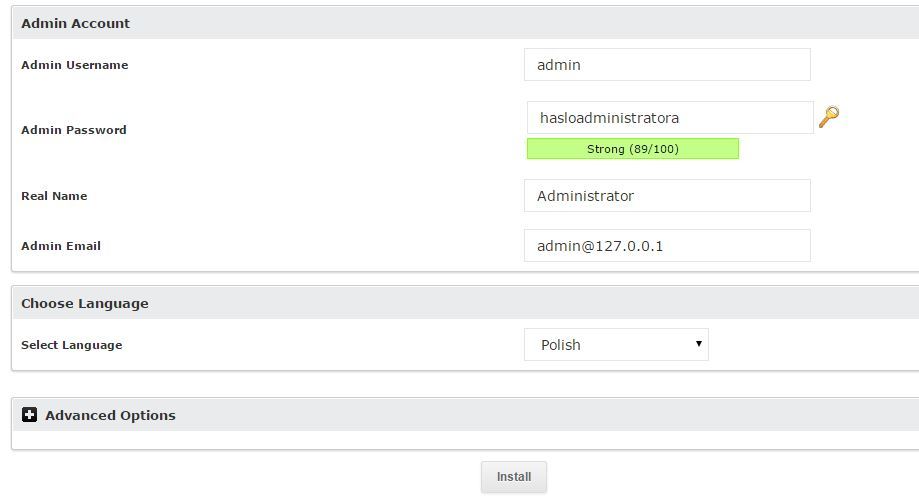
Ustawienia bazy danych zostawiamy domyślne. W sekcji ustawień administratorskich możemy wybrać sobie login i hasło do panelu admina instalowanego serwisu. Każdy CMS posiada swój panel administratorski, który umożliwia ustawienie wyglądu strony, dodawanie nowych podstron, artykułów, zdjęć itp.
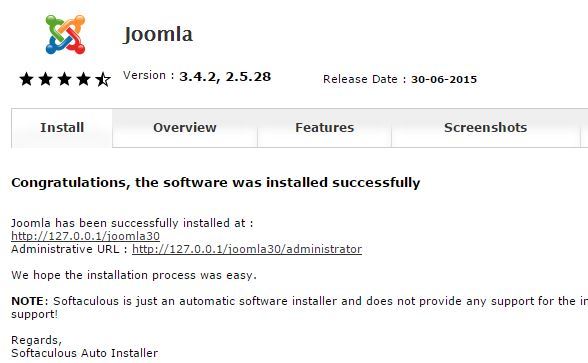
Po wszystkim klikamy przycisk "Install". AMPPS pobierze wybraną wersję skryptu, a następnie ją zainstaluje. Serwis będzie dostępny pod adresem "http://127.0.0.1/nazwa_katalogu", czyli jeśli u nas strona zainstalowała się do katalogu "joomla30", to adres będzie "http://127.0.0.1/joomla30". AMPPS wyświetli nam zarówno link do strony, jak również osobny link do panelu administratora.
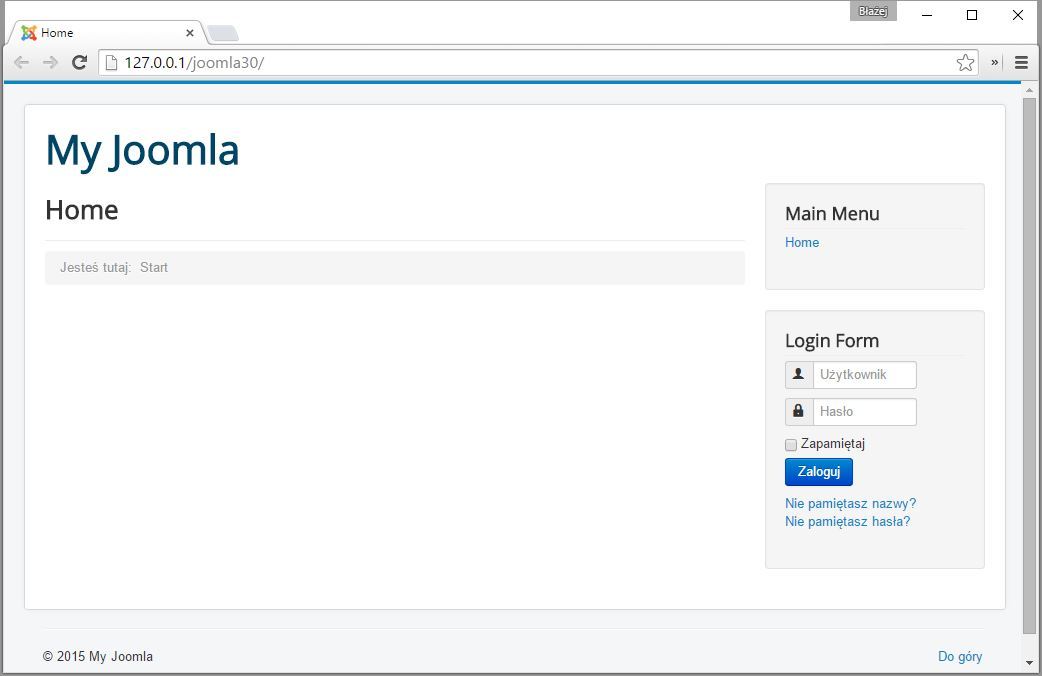
Po ukończeniu instalacji strona działa, jest dostępna pod wybranym adresem, możemy ją teraz odpowiednio zmodyfikować, za pomocą panelu administratora instalować nowe skórki, dodawać strony itp.
